
Если вы являетесь пользователем игровой платформы Origin, то вы, вероятно, не раз столкнулись с неприятной ситуацией, когда она не работает, не открывается или зависает. Это может быть довольно разочаровывающе, особенно если вы хотите сыграть в свою любимую игру или загрузить новое обновление.
Однако не отчаивайтесь! В этой статье мы расскажем вам о нескольких распространенных проблемах с Origin и их возможных решениях. Мы рекомендуем вам следовать нашим инструкциям по шагам, чтобы максимально упростить процесс устранения неполадок.
Проблема №1: Origin не открывается
Если у вас возникла проблема с открытием Origin, первым делом убедитесь, что у вас установлена последняя версия программы. Вы можете проверить это, перейдя на официальный сайт Origin и загрузив и установив последнюю версию клиента. Если вы уже обновили Origin, перезапустите компьютер и попробуйте снова открыть программу.
Если это не помогло, убедитесь, что ваш антивирусный программное обеспечение не блокирует Origin. Временно отключите антивирус и повторите попытку открыть приложение. Если Origin успешно запустился после отключения антивируса, добавьте его в список доверенных программ вашего антивирусного ПО.
Примечание: Не забывайте включить антивирус обратно после процесса отладки, чтобы защитить ваш компьютер.
Проблема №2: Origin зависает или работает медленно
Если вы столкнулись с проблемой зависания или медленной работы Origin, первым делом проверьте свое интернет-соединение. Убедитесь, что вы подключены к стабильной сети Wi-Fi или проводному соединению и проверьте скорость вашего интернета. Медленное или нестабильное соединение может привести к проблемам с работой программы.
Если ваше интернет-соединение в порядке, попробуйте очистить временные файлы Origin. В меню программы перейдите на вкладку «Настройки», затем выберите «Очистить временные файлы». После этого перезапустите Origin и проверьте, улучшилась ли его производительность.
Если вы по-прежнему сталкиваетесь с проблемой зависания или медленной работы Origin, попробуйте переустановить программу. Для этого удалите Origin с помощью Панели управления, а затем загрузите и установите его снова с официального сайта Origin.
Вот несколько распространенных проблем, с которыми вы можете столкнуться при использовании Origin, и их возможные решения. Надеемся, что эта статья помогла вам исправить неполадки с программой и наслаждаться играми на платформе Origin без проблем!
- Исправление неполадок с Origin: не работает, не открывается или зависает
- Перезапуск Origin
- Очистка кэша Origin
- Отключение антивирусного программного обеспечения
- Почему не работает Origin и как это исправить?
- Проблемы с подключением к интернету:
- Конфликт с антивирусным программным обеспечением:
- Проблемы с настройками Origin:
- Не открывается Origin: возможные причины и решения
- Проблемы совместимости системных требований:
- Проблемы с установкой или обновлением Origin:
- Неправильные настройки файрвола или антивирусного ПО:
Исправление неполадок с Origin: не работает, не открывается или зависает
Origin играет важную роль в игровой индустрии, однако некоторые пользователи сталкиваются с проблемами, когда он не работает, не открывается или зависает. В этой статье мы рассмотрим несколько способов решения этих проблем.
Перед тем, как начать исправление неполадок с Origin, необходимо убедиться, что ваше интернет-соединение стабильно и работает корректно. Также рекомендуется убедиться, что вы используете последнюю версию Origin.
Перезапуск Origin
В некоторых случаях Origin может зависнуть или не работать из-за временной ошибки. Попробуйте перезапустить Origin, чтобы устранить эту проблему. Для этого выполните следующие действия:
| Шаг 1: | Закройте Origin и все связанные с ним процессы. |
| Шаг 2: | Откройте диспетчер задач (нажмите клавиши Ctrl + Shift + Esc), найдите все процессы Origin и завершите их. |
| Шаг 3: | Перезапустите Origin, запустив его снова. |
Очистка кэша Origin
Кэш Origin может быть причиной проблем с его работой. Попробуйте очистить кэш, чтобы исправить ошибки. Для этого выполните следующие действия:
| Шаг 1: | Закройте Origin. |
| Шаг 2: | Нажмите клавиши Win + R, чтобы открыть окно «Выполнить». |
| Шаг 3: | Введите «%ProgramData%» (без кавычек) и нажмите Enter. |
| Шаг 4: | Откройте папку «Origin» и удалите все файлы и папки из нее. |
| Шаг 5: | Откройте папку «AppData» (скрытая папка) и удалите папку «Origin». |
| Шаг 6: | Перезапустите Origin и проверьте, работает ли он корректно. |
Отключение антивирусного программного обеспечения
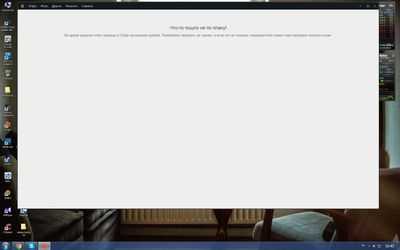
Некоторые антивирусные программы могут блокировать работу Origin. Попробуйте временно отключить антивирусное программное обеспечение и проверить, работает ли Origin без него. Если Origin заработает без проблем, то вам нужно будет настроить антивирусное программное обеспечение, чтобы оно не блокировало Origin.
Надеюсь, эти способы помогут вам исправить неполадки с Origin и вернуться к любимым играм без проблем. Если проблема сохраняется, рекомендуется обратиться в службу поддержки Origin для получения дополнительной помощи.
Почему не работает Origin и как это исправить?

Вот некоторые возможные причины, по которым Origin может не работать:
- Проблемы с подключением к Интернету. Если у вас проблемы с подключением к Интернету или сетевые настройки не конфигурированы правильно, Origin может не открыться или зависнуть.
- Проблемы с серверами Origin. Иногда серверы Origin могут быть временно недоступны или перегружены, что может вызывать проблемы при запуске приложения.
- Проблемы с установленным программным обеспечением. Некоторое программное обеспечение может пересекаться или блокировать работу Origin, особенно антивирусные программы или брандмауэры.
- Битые файлы клиента Origin. Возможно, у вас есть поврежденные файлы клиента Origin, которые мешают его корректной работе. Такие файлы могут возникнуть из-за неполадок при загрузке или обновлении Origin.
Если вы столкнулись с проблемой Origin, вот несколько методов, которые могут помочь вам исправить ситуацию:
- Проверьте подключение к Интернету. Убедитесь, что у вас есть стабильное подключение к Интернету и что сетевые настройки настроены правильно.
- Проверьте статус серверов Origin. Посетите официальный сайт Origin или проверьте социальные сети, чтобы узнать о возможных проблемах с серверами Origin. Если серверы недоступны, вам придется подождать, пока они не восстановятся.
- Проверьте антивирусное программное обеспечение и брандмауэры. Убедитесь, что ваше антивирусное программное обеспечение или брандмауэры не блокируют Origin. Вы можете временно отключить антивирусное программное обеспечение, чтобы проверить, поможет ли это решить проблему.
- Попробуйте очистить кэш и исправить поврежденные файлы Origin. Вы можете удалить кэш Origin и проверить файлы клиента на наличие ошибок. Для этого выполните несколько команд в командной строке или воспользуйтесь инструментом восстановления Origin.
Если ни одно из этих решений не помогло вам решить проблему, вам, возможно, придется обратиться в службу поддержки Origin. Они смогут предоставить вам дополнительную помощь и руководство по устранению неполадок с Origin.
Надеемся, что эта статья помогла вам разобраться, почему не работает Origin, и предоставила вам руководство по исправлению проблем. Желаем вам удачи и приятной игры!
Проблемы с подключением к интернету:
Если у вас возникли проблемы с подключением к интернету, это может быть причиной неполадок с запуском или работой Origin. Проверьте следующие варианты:
1. Проверьте подключение к интернету: Убедитесь, что ваш компьютер или устройство подключены к интернету и работают исправно. Попробуйте открыть другие веб-сайты или приложения, чтобы убедиться, что проблема не связана с вашим интернет-подключением.
2. Перезагрузите маршрутизатор и устройства: Иногда перезагрузка маршрутизатора или устройств, подключенных к интернету, может помочь решить проблему с подключением. Попробуйте выключить и затем снова включить маршрутизатор, а также устройства, которые вы используете для доступа в Интернет.
3. Проверьте файервол: Убедитесь, что ваш файервол или антивирусное программное обеспечение не блокирует доступ Origin к интернету. Вы можете попытаться временно отключить файервол или добавить Origin в список разрешенных программ.
4. Проверьте наличие обновлений: Иногда проблемы с подключением могут быть вызваны устаревшей версией Origin. Убедитесь, что вы используете последнюю версию Origin, проверив наличие обновлений в настройках программы или на официальном веб-сайте Origin.
5. Обратитесь в службу поддержки: Если проблемы с подключением к интернету продолжаются, свяжитесь со службой поддержки Origin. Они могут предложить дополнительные инструкции или помощь в решении проблемы.
Если проблема с подключением к интернету решена, но по-прежнему возникают неполадки с запуском или работой Origin, вам может понадобиться выполнить другие действия для устранения проблемы.
Конфликт с антивирусным программным обеспечением:
Иногда причиной проблем с Origin может быть конфликт с антивирусным программным обеспечением, установленным на вашем компьютере. Антивирусные программы могут блокировать доступ к некоторым файлам или процессам, что может приводить к неполадкам при запуске Origin.
Если у вас возникли проблемы с запуском Origin, попробуйте временно отключить антивирусное программное обеспечение и проверить, работает ли Origin корректно. Для этого вам может потребоваться зайти в настройки антивирусной программы и отключить защиту в реальном времени или добавить Origin в список исключений.
Однако, перед отключением антивирусного ПО убедитесь, что ваш компьютер находится в безопасном месте и не подвергается угрозам. Если вы сомневаетесь, лучше проконсультируйтесь со специалистом или изучите документацию к вашему антивирусному программному обеспечению.
Если после отключения антивирусного ПО Origin начал работать корректно, возможно, вам следует настроить программу таким образом, чтобы она не блокировала Origin. Вот несколько рекомендаций:
| Добавьте Origin в исключения антивирусного ПО. | Откройте настройки антивирусной программы и найдите раздел «Исключения» или «Доверенные зоны». Добавьте папку Origin в список исключений, чтобы антивирусный ПО не сканировал ее файлы или блокировал доступ к ним. |
| Отключите защиту в реальном времени на время игры. | Если ваш антивирус имеет функцию защиты в реальном времени, вы можете временно отключить ее при использовании Origin. Это позволит Origin работать без необходимости преодолевания дополнительных препятствий, устанавливаемых антивирусным программным обеспечением. |
| Обновите антивирусное программное обеспечение. | Возможно, проблемы с Origin вызваны устаревшими или ошибочными определениями вирусов в антивирусном программном обеспечении. Проверьте наличие обновлений и установите их, чтобы быть уверенным, что ваше антивирусное ПО работает корректно с Origin. |
Если вы проделали все вышеперечисленные действия и проблемы с Origin не исчезли, обратитесь в службу поддержки Origin или к разработчикам вашего антивирусного ПО. Они смогут помочь вам разобраться с ситуацией и найти решение проблемы.
Проблемы с настройками Origin:
Вот некоторые распространенные проблемы с настройками Origin и способы их устранения:
1. Ошибка подключения к серверу Origin:
Если при запуске Origin вы получаете ошибку подключения к серверу, прежде всего проверьте своё интернет-соединение. Убедитесь, что у вас стабильное подключение к сети. Также, вам может потребоваться проверить настройки брандмауэра и антивирусного программного обеспечения, которые могут блокировать доступ Origin к интернету.
2. Проблема с обновлением Origin:
Если Origin не обновляется автоматически, вам следует попробовать обновить его вручную. Для этого закройте Origin и зайдите на официальный сайт, чтобы скачать и установить последнюю версию Origin.
3. Проблемы с установкой игр:
Если у вас возникают проблемы с установкой игр через Origin, проверьте свободное место на жестком диске и убедитесь, что у вас достаточно места для установки игры. Также, проверьте настройки загрузки в Origin и убедитесь, что загрузка игры разрешена.
Чтобы избежать проблем с настройками Origin, регулярно обновляйте платформу, следите за доступностью интернет-соединения, и проверяйте настройки безопасности вашего компьютера.
Не открывается Origin: возможные причины и решения
Проблема с запуском Origin может быть вызвана различными факторами. Вот несколько возможных причин:
| Причина | Решение |
| Проблемы с подключением к Интернету | Перезагрузите модем и маршрутизатор. Проверьте наличие проблем с сетью. Временно отключите антивирусное ПО или брандмауэр. |
| Неправильно настроенные файлы Origin | Переустановите Origin. Удалите все файлы Origin с вашего компьютера и повторно установите клиент. |
| Проблемы с переполненным кэшем или временными файлами | Очистите кэш и временные файлы вашего компьютера. Используйте программное обеспечение для очистки диска или вручную удалите временные файлы. |
| Несовместимость с другими программами | Проверьте несовместимость Origin с другими установленными программами. Временно отключите или удалите другие программы, которые могут вызывать конфликт. |
| Проблемы с обновлением или установкой Origin | Проверьте наличие последних обновлений для Origin. Попробуйте скачать и установить Origin заново. |
Если вы испытываете проблемы с открытием Origin, вы можете попробовать применить эти решения для нахождения и исправления неполадок. Если ни одно из этих решений не помогло, рекомендуется обратиться в службу поддержки Origin для получения дальнейшей помощи.
Проблемы совместимости системных требований:
Нередко причиной неполадок с Origin может оказаться несоответствие системных требований вашего компьютера. При установке и запуске Origin следует обратить внимание на следующие аспекты:
1. Операционная система: Origin поддерживает работу на операционных системах Windows 7, 8, 8.1 и 10, а также на macOS 10.9 и более новых версиях. Убедитесь, что ваша операционная система соответствует требованиям Origin.
2. Процессор: Origin может требовать определенный тип или скорость процессора. Проверьте, соответствует ли ваш процессор требованиям Origin.
3. Оперативная память: Для нормальной работы Origin может потребоваться определенный объем оперативной памяти. Удостоверьтесь, что ваша система обладает достаточным количеством оперативной памяти для работы с Origin.
4. Графический адаптер: Некоторые игры в Origin могут требовать определенный видеоадаптер или графическую плату для нормальной работы. Проверьте совместимость вашего графического адаптера с требованиями Origin.
5. Жесткий диск: Достаточное свободное место на жестком диске также является важным фактором для работы Origin и установки игр. Убедитесь, что на вашем жестком диске имеется достаточное место для установки Origin и игр.
Если возникают проблемы совместимости системных требований, рекомендуется обратиться к документации Origin или к службе поддержки для получения дополнительной информации и помощи.
Проблемы с установкой или обновлением Origin:
Ниже описаны причины и возможные решения проблем с установкой или обновлением Origin:
- Недостаточно свободного места на жестком диске. Проверьте, есть ли достаточно места для установки или обновления Origin.
- Проблемы с подключением к интернету. Проверьте соединение и убедитесь, что вы подключены к стабильной и надежной сети.
- Проблемы с правами доступа. Проверьте, есть ли у вас права администратора на устройстве для установки или обновления программного обеспечения.
- Антивирусное ПО или брандмауэр блокируют установку или обновление Origin. Убедитесь, что ваше антивирусное ПО или брандмауэр не блокируют работу Origin. Временно отключите их и попробуйте установить или обновить Origin снова.
- Проблемы на стороне сервера Origin. Иногда проблемы с установкой или обновлением могут быть связаны с серверами Origin. В таком случае, попробуйте подождать некоторое время и повторите попытку позже.
- Проблемы с файлами установки или обновления. Если у вас возникают ошибки при установке или обновлении Origin, попробуйте загрузить файлы установки или обновления снова с официального сайта Origin.
Если ни одно из указанных решений не помогло, рекомендуется обратиться в службу поддержки Origin для получения дальнейшей помощи и решения проблемы с установкой или обновлением программного обеспечения.
Неправильные настройки файрвола или антивирусного ПО:
Одной из причин неполадок с Origin может быть неправильная конфигурация файрвола или антивирусного программного обеспечения на вашем компьютере. Файрвол или антивирус могут блокировать соединение с серверами Origin, что приводит к неработоспособности программы или ее зависанию.
Для решения этой проблемы вам необходимо проверить настройки файрвола или антивирусного ПО и установить правила, разрешающие доступ для Origin. В большинстве случаев вам понадобится добавить Origin в список исключений или разрешить его работу через файрвол.
Если вы не знаете, как проверить настройки файрвола или антивируса, рекомендуется обратиться к документации или поддержке соответствующего программного обеспечения. Они могут предоставить вам инструкции по настройке правил для Origin.
Важно: При изменении настроек файрвола или антивируса убедитесь, что вы не отключаете основные функции безопасности компьютера. Необходимо быть осторожным и следовать рекомендациям разработчиков программного обеспечения.
После настройки файрвола или антивируса перезапустите компьютер и запустите Origin, чтобы убедиться, что проблема была успешно устранена.

